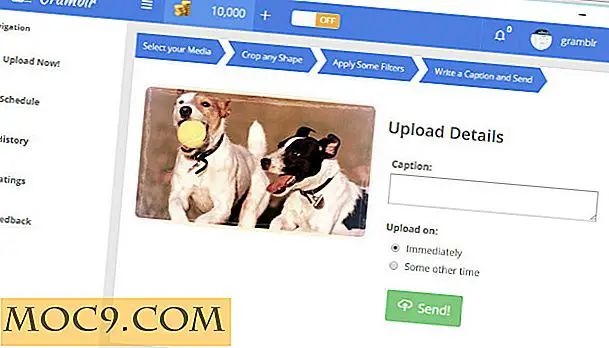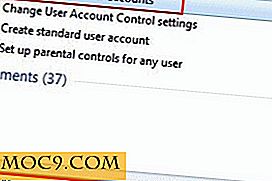כיצד להשתמש בלוח מובנה של Microsoft Office ב - Windows
יש סיכוי טוב מאוד להשתמש בלוח המערכת של מערכת ההפעלה על בסיס יומי, גם אם אינך בטוח מה "הלוח" הוא! הלוח הוא שם הנתונים "הולך" בעת העתקה או לחתוך אותו ואיפה נתונים "מגיע" כאשר אתה הדבק אותו. אם אתה משתמש ב- Windows, הלוח שבו אתה משתמש על בסיס יום-יומי הוא כנראה Windows עצמו. במונחים של פונקציונליות, הלוח של Windows הוא בסיסי מאוד; עם זאת, הלוח של Microsoft Office הוא הרבה יותר מתקדם ועושה עבודה בתוך חבילת Office הרבה יותר קל.
איך זה יותר טוב?
כאשר אתה להעתיק או לנתק נתונים ב- Windows, זה יהיה לאחסן אותו על הלוח שלה. מכאן תוכל להדביק את הנתונים האלה בכל מקום שתרצה, ככל שתרצה. ברגע שאתה להעתיק או לחתוך משהו אחר, הלוח הוא ניגב לנקות את הנתונים החדשים מחליף אותו. זה בסדר עבור הגירה בסיסית של נתונים, אבל זה לא כל כך גדול אם אתה רוצה לנהל העתקה והדבקת נתחי נתונים מרובים בבת אחת.
הלוח של Microsoft Office שונה במקצת. כאשר אתה מעתיק נתונים ללוח של Office, זה לוקח אחד מתוך עשרים וארבע חריצים כי Office יש על הלוח המתקדם שלה. זה אומר שאתה יכול להעתיק עשרים וארבעה פריטים שונים והם לא ימחקו אחד את השני; כל אחד מהם יחיה ב"חריץ" המתאים, מוכן להדבקה בכל פעם שאתה זקוק להם.
כיצד אוכל לגשת ללוח?
אתה יכול להשתמש ב- Office במשך שנים ולא ידוע על הלוח המתקדם שלה. זה בגלל שזה לא 100% אינטואיטיבי על איך להפעיל אותו. עם כמה צעדים פשוטים אתה יכול להפיק את המרב זה נהדר (עדיין מוסתר!) תכונה.
קודם כל, בואו נביא את הלוח מתוך הסתרה. על סרט הבית, תחת הקטגוריה לוח, אתה צריך לראות קופסה זעירה בצד ימין למטה. לחץ על זה.

הלוח יופיע בצד שמאל.

זה המקום שבו כל הנתונים שהועתקו שלך לחתוך יישמר. אם העתקת פריטים מרובים לפני פתיחת הלוח, רק הערך האחרון יהיה נוכח. הסיבה לכך היא שהלוח של Office אינו מופעל עד שתפתח אותו בפעם הראשונה בכל הפעלה. אם ברצונך לשנות זאת, תוכל להפוך את נתוני חנות הלוח של Office גם אם לא תפתח אותה, שבה נדון בהמשך.
שימוש בלוח
אם תשאיר את הלוח פתוח, תבחין שכאשר אתה מעתיק או חותך נתונים, הוא יצוץ בתוך הלוח של Microsoft Office.


אם תלחץ על כל ערך, זה יהיה להדביק אותו למסמך שבו הסמן של Word. הדבקה של רשומה לא תנקה אותה מהרשימה, לכן אל תהסס להשתמש בכל אחת מהן כרצונך. אפילו יותר טוב, אם אתה פותח עוד פיסת תוכנה בתוך חבילת Office, הלוח שלך יבואו בעקבותיך. זה עושה את הלוח של Office כלי שימושי מאוד אם אתה תמיד נושאת נתונים בין חבילות. כאן, אנו יכולים לקחת את מה שהעתקנו מ- Word ולהדביק אותו בגיליון אלקטרוני של Excel באמצעות לוח Microsoft Office.

אם אתה מוצא את עצמך מייבא נתונים מתוכניות למשרד, הלוח יכול לעקוב אחר זה, גם. כאן אנו מעתיקים את הביטוי "תכונות מילוי אוטומטי של הדפדפן" מדפדפן אינטרנט, אשר Office מזהה ומניח על הלוח שלו.


אפשרויות
אם אתה נהנה באמת את הלוח של Microsoft Office, יש הגדרות נוספות על כפתור אפשרויות בתחתית.

הצג לוח Office באופן אוטומטי הוא אידיאלי אם אתה רואה את עצמך באמצעות תכונה זו הרבה. הפעל אפשרות זו ותוצג תמיד כאשר תפתח את Office, מוכן לשימוש.
הצג לוח Office כאשר Ctrl + C נלחץ פעמיים הוא הבחירה האידיאלית אם תשתמש בתכונה זו כל כך הרבה פעמים. זה יישאר מוסתר כאשר אתה לא רוצה את זה, אבל כאשר יתעורר הצורך, לחיצה כפולה על קיצור להעתיק יביא אותו בחזרה.
איסוף ללא הצגת לוח Office יאפשר לך להעתיק פריטים ללוח של Office גם אם לא פתחת אותו במהלך הפעלה. זוהי אפשרות טובה כדי לתקתק אם אתה תמיד בטעות החלפת טקסט על הלוח בעת שימוש ב- Office. עם אפשרות זו על אתה יכול פשוט לפתוח את הלוח ולאחזר נתונים קודמים.
הצג את סמל הלוח של Office בשורת המשימות ישים סמל בשורת המשימות כאשר הלוח של Office פעיל. תוכל ללחוץ לחיצה ימנית על סמל זה כדי לבצע פעולות בסיסיות, כגון הצגת הלוח או מניעת איסוף נתונים.
הצג מצב ליד שורת המשימות בעת העתקה מציג הודעה בפינה השמאלית התחתונה בכל פעם שאתה מעתיק משהו, מראה כמה מקום יש על הלוח. אפשרות טובה למשתמשי חשמל!
לוח חכם
בעוד הלוח ברירת המחדל של Windows יכול להיות שימושי, Office בונה עליו עם שורה שלמה של תכונות. עכשיו אתה יודע איך לגשת ללוח מיוחד זה, מה הוא יכול לעשות, וכיצד להפיק את המרב ממנו.
האם אתה משתמש בלוח לעתים קרובות? האם אתה רואה תכונה זו להיות שימושי בחיי היום יום שלך? הודע לנו בהמשך.